Windows10系统之家 - 安全纯净无插件系统之家win10专业版下载安装
时间:2019-03-15 15:07:18 来源:Windows10之家 作者:hua2017
使用过win10系统的朋友就知道,win10系统开机时是默认进入欢迎界面的,如果用户想要关闭win10欢迎界面的话,那么,首先要确定没有设置开机密码,好了废话不多说,现在就随小编一起往下来看看win10关闭欢迎界面的方法吧!
1,按下“win+R”快捷键,打开运行,在运行窗口中输入“gpedit.msc”回车,如图下所示;
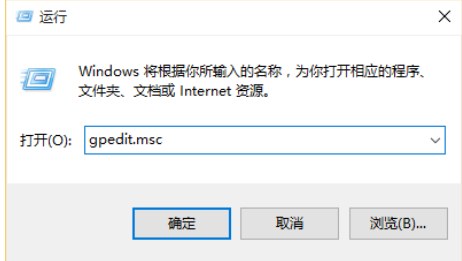
2,打开本地组策略编辑器后,依次点击“管理模版”——>“系统”——>“登录”——>“登录时不显示欢迎屏幕”,如图下所示;
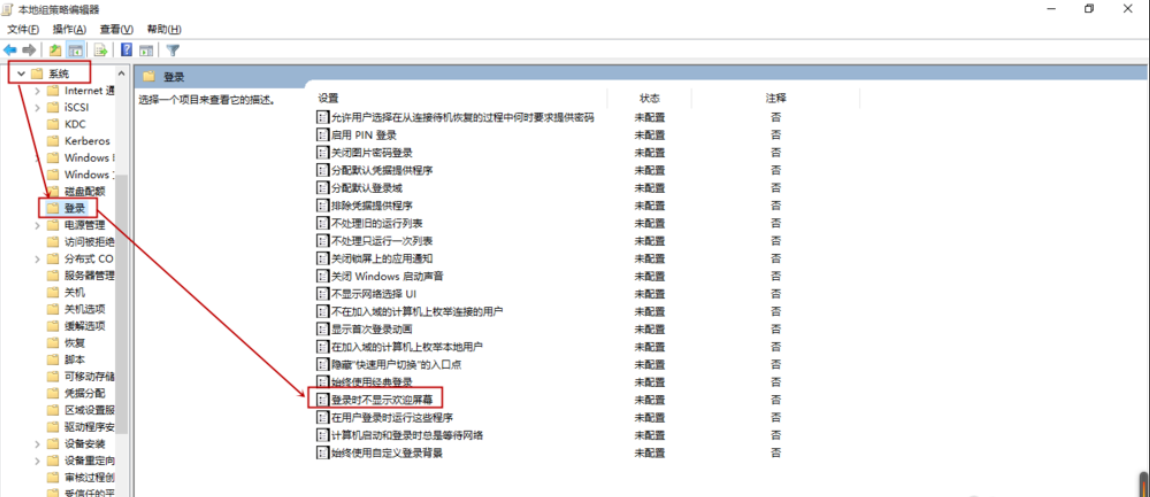
4,接着在弹出的窗口中,选择“已启用”,点击“确定”,如图下所示;
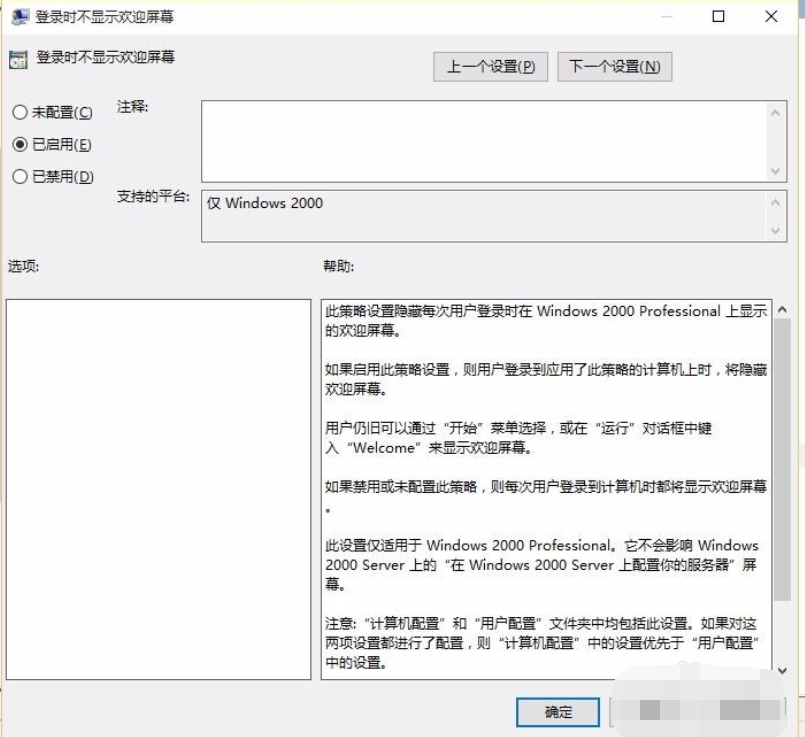
好了就是关闭win10欢迎登录界面的方法啦~
热门教程
热门系统下载
热门资讯





























